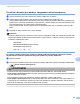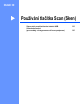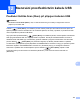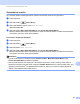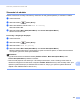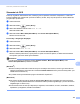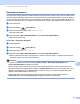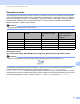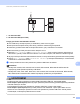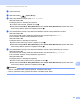Software User's Guide
Table Of Contents
- PŘÍRUČKA UŽIVATELE PROGRAMŮ
- Obsah
- Windows®
- 1 Tisk
- Použití ovladače tiskárny Brother
- Funkce
- Výběr správného typu papíru
- Současný tisk, skenování a faxování
- Vymazání dat z paměti
- Sledování stavu
- Nastavení ovladače tiskárny
- Přístup k nastavení ovladače tiskárny
- Záložka Základní
- Záložka Pokročilé
- Používání aplikace FaceFilter Studio od společnosti REALLUSION pro tisk fotografií
- 2 Skenování
- Skenování dokumentu pomocí ovladače TWAIN
- Skenování dokumentu pomocí ovladače WIA (Windows® XP/Windows Vista®)
- Skenování dokumentu při použití ovladače WIA (uživatelé Windows Photo Gallery a Windows Fax a skenování)
- Používání aplikace ScanSoft™ PaperPort™ 11SE s funkcí OCR od společnosti NUANCE™
- Zobrazení položek
- Organizace položek ve složkách
- Rychlé odkazy na jiné aplikace
- Aplikace ScanSoft™ PaperPort™ 11SE s funkcí OCR umožňuje převedení obrázku na text, který lze upravit.
- Import položek z jiných aplikací
- Export položek do jiných formátů
- Odinstalování aplikace ScanSoft™ PaperPort™ 11SE s funkcí OCR
- 3 ControlCenter3
- 4 Vzdálená instalace (není k dispozici pro modely DCP, MFC-253CW, MFC-255CW, MFC-257CW a MFC-295CN)
- 5 Program Brother PC-FAX (pouze modely MFC)
- 6 PhotoCapture Center™
- 7 Nastavení brány firewall (pouze pro síťové uživatele)
- 1 Tisk
- Apple Macintosh
- 8 Tisk a faxování
- 9 Skenování
- 10 ControlCenter2
- 11 Vzdálená instalace a PhotoCapture Center™
- Používání tlačítka Scan (Sken)
- Rejstřík
- brother CZE
Skenování prostřednictvím kabelu USB
172
12
1 10 mm nebo větší
2 20 mm nebo větší (dolní část)
Pokyny pro funkci automatického oříznutí
12
Toto nastavení je dostupné pouze pro obdélníkový nebo čtvercový papír.
Pokud je dokument příliš dlouhý nebo široký, nastavení nebude fungovat správně.
Dokumenty je třeba umístit dále od okrajů skla skeneru, jak je naznačeno na obrázku.
Mezi dokumenty je třeba ponechat mezeru alespoň 10 mm.
Možnost Auto. oriznuti nebo Automaticke oriznuti slouží k úpravě natočení dokumentu na
skle skeneru, pokud je však dokument natočen o více než 10 stupňů, toto nastavení nebude fungovat.
Aby bylo možné použít funkci automatického oříznutí, musí být automatický podavač dokumentů prázdný.
Funkce Auto. oriznuti nebo Automaticke oriznuti je dostupná maximálně pro 16 dokumentů,
v závislosti na velikosti dokumentů.
a Vložte paměñovou kartu nebo paměñovou jednotku USB Flash do zařízení.
Poznámka
• Modely DCP-373CW, DCP-375CW, DCP-377CW, MFC-253CW, MFC-255CW a MFC-257CW
nepodporují použití paměñové jednotky USB Flash.
• Modely DCP-193C, DCP-195C, DCP-197C, DCP-373CW, DCP-375CW, DCP-357CW, MFC-253CW,
MFC-255CW, MFC-257CW a MFC-295CN nepodporují použití karty CompactFlash
®
.
UPOZORNĚNÍ
Paměñovou kartu nebo paměñovou jednotku USB Flash NEVYJÍMEJTE, pokud bliká tlačítko
Photo Capture (Fotocapture). Mohlo by dojít k poškození paměñové karty, paměñové jednotky USB Flash
nebo dat uložených na kartě.
Pokud paměñovou kartu nebo paměñovou jednotku USB Flash vyjmete, když tlačítko
Photo Capture (Fotocapture) bliká, je třeba počítač ihned restartovat. Teprve pak budete moci do
zařízení znovu vložit stejnou paměñovou kartu nebo paměñovou jednotku USB Flash. Pokud počítač
nerestartujete, může dojít k poškození dat na médiu.
1
2
3
1
2
3
1
2